Твърд диск за оптимизация на системата
Здравей скъпи приятелю.
В тази статия ще говорим с вас за производителността на твърдия диск (скорост на четене, запис и търсене) и как да я подобрите.
В блога вече имаше статии за твърдите дискове и как да ги свържете, но реших да комбинирам цялата информация за твърдите дискове и тяхната производителност в една статия.
Това ще го направи много по-лесно и по-информативно.
Да започнем с теорията. Както знаете, твърдият диск е една или повече кръгли магнитни плочи, над повърхността на които има магнитни глави, предназначени да записват и четат информация от повърхността на такъв диск. Всички тези елементи са опаковани в запечатана кутия.

Сега нека разгледаме начините за подобряване на производителността.
Нека поговорим за три начина:
1)Поставяне на системния диск (където се намира операционната система) в началото на дяла.
Това леко ще увеличи скоростта на четене и писане. Тук работи чиста физика (ъгловата скорост на въртене на шпиндела (ос) ще бъде по-висока в началото на диска, отколкото в края му).
На тази фигура системният диск е напротив, поставен в края. Може да се постави в началото, като се намали дялът D: точно с размера на устройството C: и се премести дялът C: в началото с помощта на програмата Acronis Disk Director.
Дял на твърдия диск
Въпреки това не препоръчвам да правите това, когато вашият твърд диск вече е разделен и там има файлове, за да не направите нещо нередно и да загубите важните си данни.
Когато просто форматирате нов диск, на който ще инсталирате системата, си струва незабавно да поставите бъдещия системен дял в началото на диска.
2) Оптимален изборразмер на клъстера и дефрагментиране на диска.
Сега ще се опитам да обясня какво е клъстер. Например минималният размер на една дума на български е буква. Клъстерът е като азбука, която съставлява файл, разположен на диск.
Оптималният размер на клъстера въз основа на моя опит е 4 килобайта. Избира се, когато форматирате нов дял на твърдия диск. Освен това с помощта на програми може безопасно да се промени на диск с вече разположени файлове.
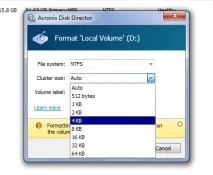
Acronis Disk Manager
Нека да разгледаме как се записва файл на диск. Защото, ако не знаете това, тогава голяма част от това, което пиша тук, изобщо няма да ви бъде ясно.
Всеки файл на диска не може да заема по-малко място от избрания размер на клъстера при форматиране на диска. Тоест, например, размерът на клъстера е 4 kb, а физическият размер на файла е 2 kb, тогава той ще заема всичките 4 на диска.
Когато записвате данни, файлът се разделя на части (блокове) с различни номера, като размерът на всяка част е размера на клъстера.
Главата за запис търси свободно място и записва част от файла, да кажем в началото на раздела, и част в средата. Така е проектирана файловата система за по-гъвкава работа. Има обаче и минуси. Ако има много файлове на диска, значи има много парчета.
Съответно, при четене на файлове, магнитната глава търси началото, средата и края на файла в различни сектори на твърдия диск за много дълго време.
Ако изберете клъстер, който е твърде голям, тогава частите от записвания файл (а файловете се записват на диска именно чрез разбиване на части и при четене от диска те се „събират заедно“) ще бъдат много големи и това ще намали гъвкавостта на файловата система, тъй като главата ще трябва да търси свободно (незаписано) парче от диска дълго време, за да запише файла.
Ако направите клъстера твърде малък, тогава файловете ще бъдат разделени на твърде малки части при запис, а при четене на данни ще отнеме много време, докато главата на диска прочете целия файл, което съответно ще намали производителността на диска.
За да се справят с голям брой парчета файлове в различни сектори на твърдия диск, се използват програми за дефрагментиране.
Тези програми безопасно преместват частите от файла в една линейна структура, което увеличава скоростта на достъп до данните.
Windows има собствена програма за дефрагментиране. Въпреки това е по-ефективно да използвате безплатни програми на трети страни от този клас. Например Piriform Defragger.
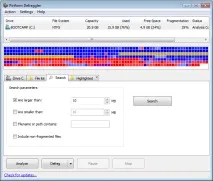
3) Файл за размяна.
Какво е суап файл? Това е специална област на системното устройство, която е виртуална памет.
В тази виртуална памет се поставят процеси (програми), които не могат да бъдат поставени в RAM паметта на компютъра поради техния размер.
Тоест имате едновременно работещи няколко ресурсоемки програми. Съответно, част от данните на тези програми се изхвърлят във файла за виртуална памет (виртуален) на твърдия диск, за да не натоварват RAM паметта, която е необходима за работата на операционната система и за всички останали програми. Тъй като твърдият диск е много бавно устройство в сравнение с RAM, когато операционната система има достъп до файла за виртуална памет, получаваме забавяне на системата.
Трябва ли да изтрия суап файла? Аз съм привърженик на това, че все пак трябва да се остави. Ако имате малко RAM, тогава когато го премахнете напълно, напротив, ще получите забавяне на операционната система или дори невъзможност за работа поради факта, че стартирате програма, която е многовзискателни към RAM ресурси.
Ако имате до 4 GB RAM, тогава размерът на суап файла трябва да бъде 1-2 GB.
Ако имате повече от 4 GB RAM, тогава размерът на файла на страницата трябва да бъде 1 GB. Всички тези цифри не са взети от тавана, а от личен опит.
Къде да инсталирам суап файла и как става?
За да направите това, отидете на свойствата на компютъра (раздел Моят компютър). След това в операционната система Windows 7 ще трябва да кликнете върху връзката за разширени системни настройки. В XP не е необходимо да правите това.
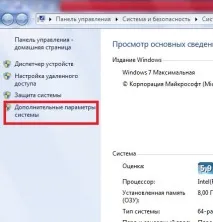
След това пред вас ще се отвори прозорецът със системни свойства. Отидете на допълнителен раздел. Кликнете върху бутона за настройки (в областта за изпълнение). След това отидете в раздела за разширени и щракнете върху бутона за редактиране.
След това задайте размера на суап файла и изберете устройството, където ще бъде записан. И щракнете върху бутона за настройка.
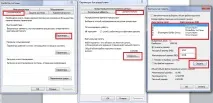
Файлът за виртуална памет може да бъде поставен на всяко устройство, не само на системното устройство. Ако имате повече от един физически твърд диск, тогава суап файлът може да се съхранява на друг твърд диск.! (Може да има един физически твърд диск, но може да има няколко локални дяла на него. Ако имате три дялаC:D:F: това не означава, че имате три твърди диска).
Това завършва моята статия. Всъщност не съм разгледал всички методи за подобряване на производителността на твърдия диск и подсистемата на паметта на вашия компютър.
Ако питаш, ще ти кажа нещо за системния регистър. Защото с него можете също да увеличите производителността на системата по отношение на скоростта на реакция.
В заключение:
Използвайте нови твърди дискове с интерфейс за свързване SATA 2 или SATA 3 на определена честотавъртене на шпиндела (ос) 7200 rpm (оборота в минута).
Също така, за да увеличите реакцията на операционната система, можете да използвате SSD устройство (високоскоростна флаш памет) с малък капацитет, за да инсталирате операционната система върху него.
SSD няма механични части и е многократно по-бърз от традиционния твърд диск.